根据您使用最喜欢的 Web 浏览器的方式,您可能只打开了一些、中等数量或大量的选项卡。有时,您可能会关闭选项卡,例如当您不再需要访问内容时。在其他时候,您可能过早关闭了一个选项卡并想重新打开它。
所有浏览器都有一个“撤销”选项来恢复关闭的标签;该选项仅适用于常规浏览窗口,不适用于隐身或隐私浏览窗口。
选项卡按顺序重新打开,最近关闭的选项卡首先恢复。某些浏览器会显示最近关闭的选项卡列表,以改进流程并使其用户友好。Chrome 在菜单 > 历史记录 > 最近关闭下显示这些。如果您更喜欢键盘快捷键,则可以改用 Ctrl-Shift-T 来重新打开上次关闭的选项卡。
诸如撤消关闭的选项卡之类的扩展可能会显着改进该过程。
在最新版本的桌面浏览器中,已关闭选项卡的恢复方式发生了变化。以前,您可以右键单击任何选项卡以使用还原选项。现在,您需要单击选项卡栏上的空白区域以获取上下文菜单中的选项。
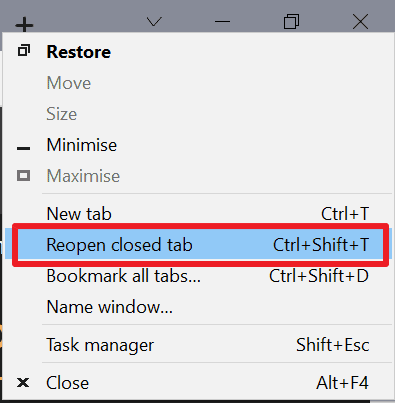
重新打开的关闭标签就像当前的新网站一样加载。Google 正在开发一项功能,可以加快在浏览器中重新打开关闭的标签页的速度。
关闭标签缓存
Closed Tab Cache 是一项实验性功能,在撰写本文时仅在 Chrome Canary 中可用。测试系统运行 Chrome Canary 版本 94.0.4606.3。
该功能使用的逻辑与 Google 在Chrome 的 back and forward cache 中实现的逻辑相同。先前在同一选项卡中打开的页面在启用缓存的情况下几乎立即加载,因为它们被保留。新行为的两个主要缺点是内存使用增加和页面从缓存加载,这可能会导致“新鲜度”问题,因为页面可能在此期间已更新。
相同的方法用于 Closed Tab Cache。它提供了相同的好处、更快的网页打开速度,并具有相同的内存和新鲜度限制。
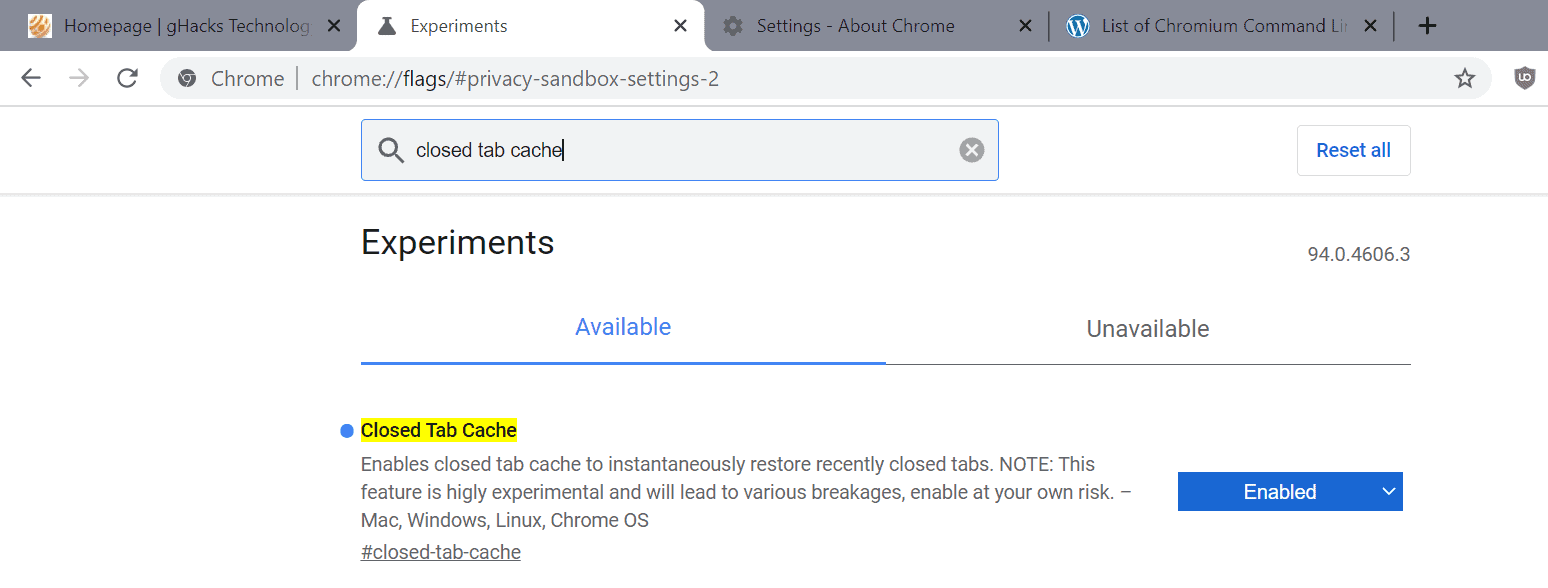
以下是在 Chrome 中启用 Closed Tab Cache 的方法:
- 在浏览器的地址栏中加载 chrome://flags/#closed-tab-cache。
- 将该功能设置为已启用。
- 重新启动谷歌浏览器。
您可以通过将实验性功能设置为默认或禁用来再次禁用关闭的标签缓存。该功能目前处于试验阶段,可用于所有桌面操作系统。谷歌指出,它可能会在当前阶段造成破坏;当它引入实验性的后向缓存功能时,也显示了相同的警告。